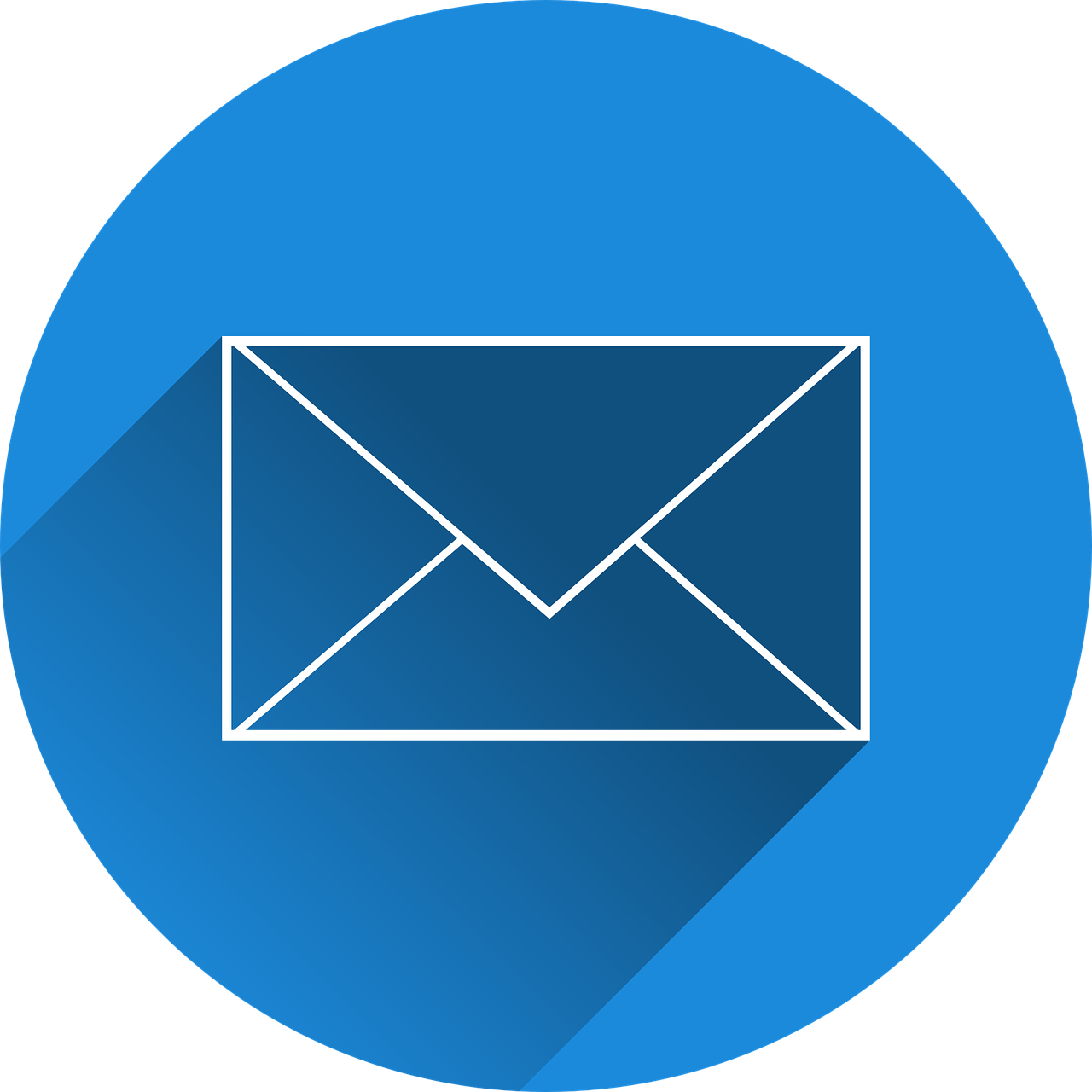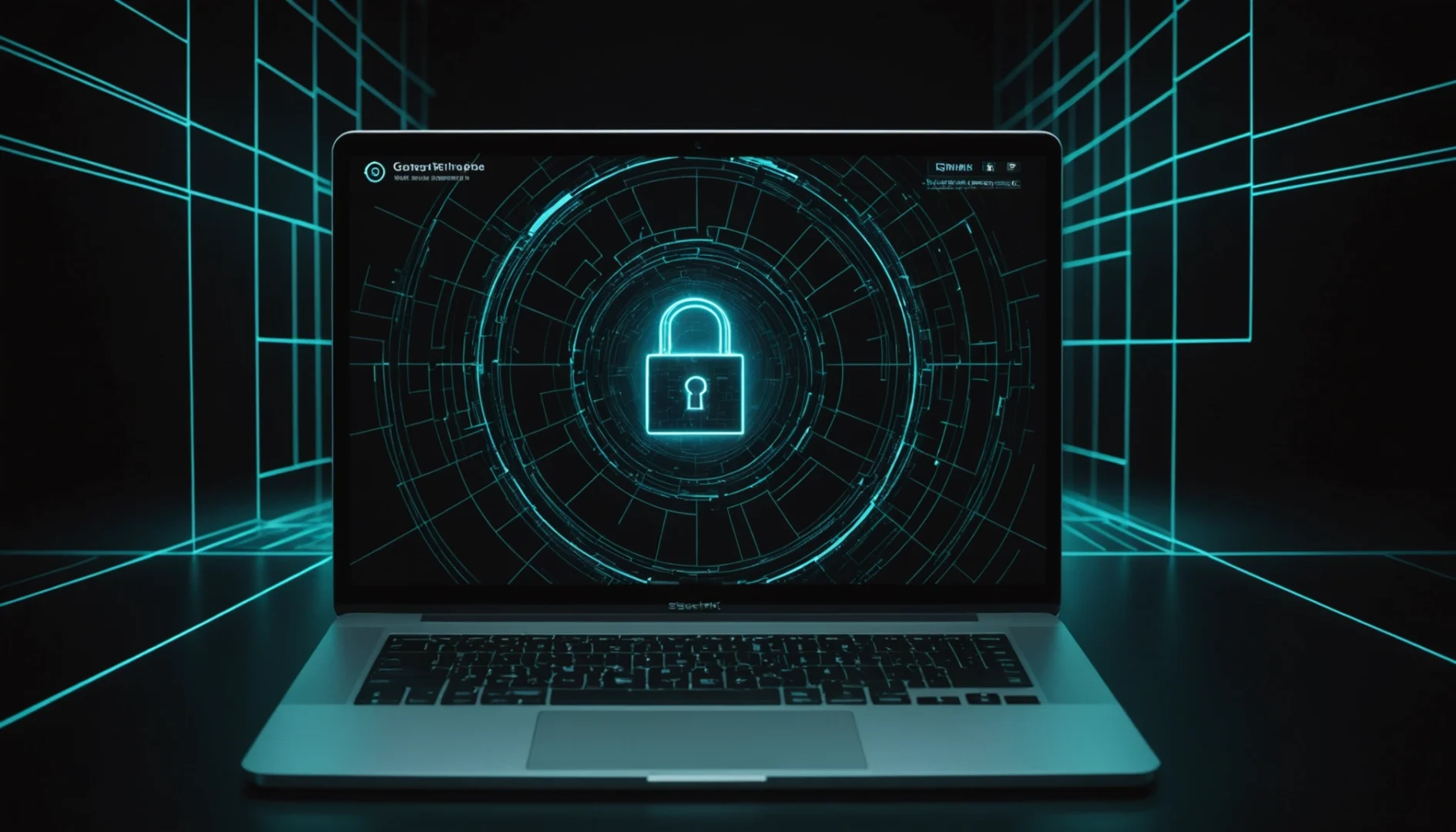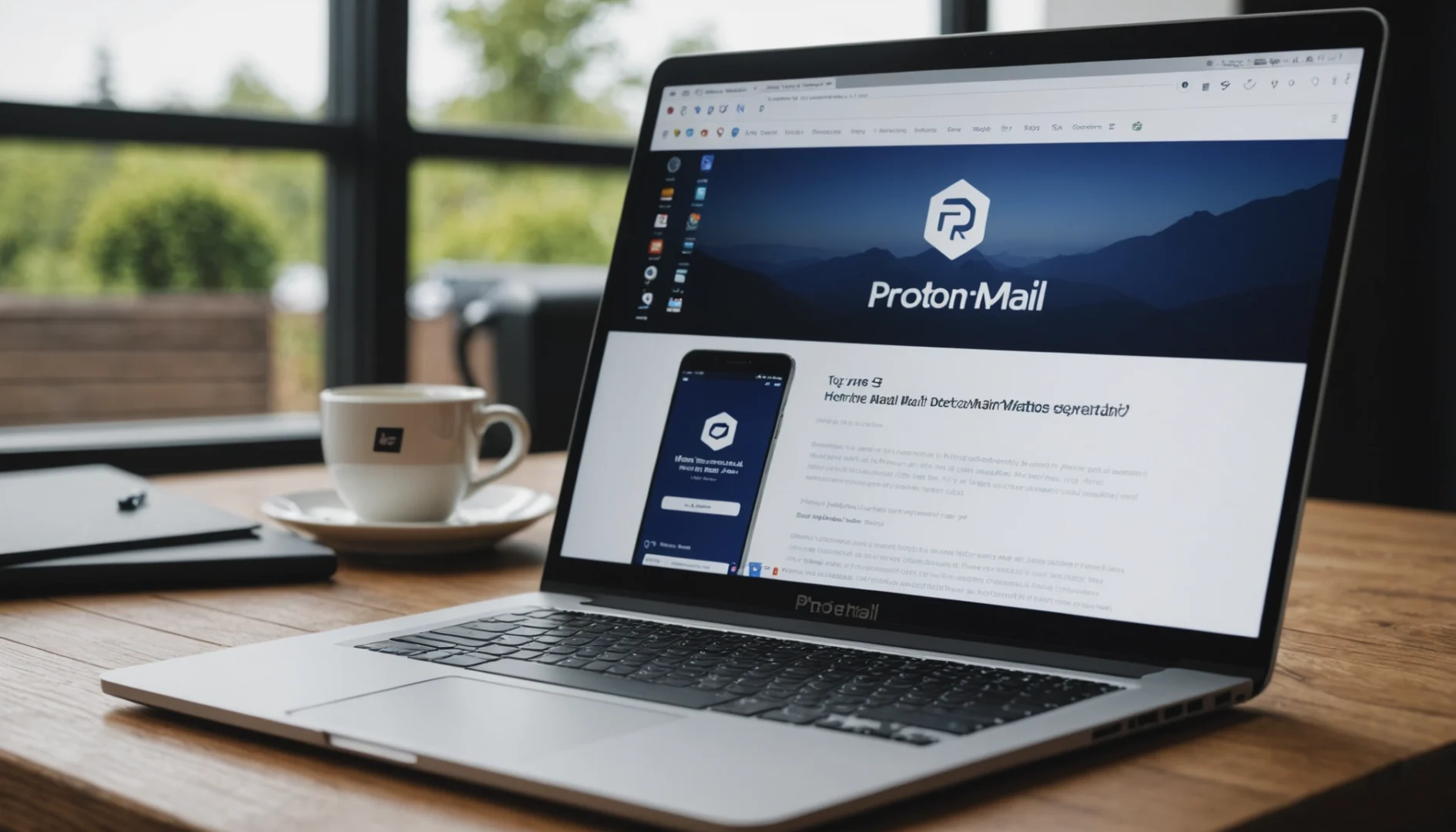Pour des raisons de confidentialité et de sécurité, de nombreuses personnes ont tendance à créer plusieurs adresses électroniques à des fins différentes. Cependant, les utilisateurs sont toujours confrontés à une situation extrêmement ennuyeuse en matière de spam. Si c’est le cas, nous devrions utiliser des outils ou certains sites web qui permettent de créer des courriels virtuels comme Nada Temp Mail.
Nada Temp Mail fournit aux utilisateurs un grand nombre de noms de domaine virtuels à utiliser. Il suffit de choisir le nom de domaine et d’entrer le nom de l’adresse électronique, c’est tout. Les courriels virtuels (vois cet article sur 10minutemail ) créés sur Nada Temp Mail peuvent lire et télécharger des pièces jointes. L’article suivant vous guidera dans l’utilisation de Nada Temp Mail pour créer des adresses de courrier électronique virtuelles (une autre alternative : connaissez-vous 10minutemail ?).
– Comment utiliser AltMails pour créer un nombre illimité d’e-mails virtuels
– Comment créer des e-mails virtuels sur IdBloc
– Comment créer un courrier électronique virtuel avec Temp Mail sur votre téléphone (sinon testez MailChimp !)
– Comment utiliser Mailspre pour envoyer des courriers électroniques anonymes
Instructions pour la création d’e-mails virtuels sur Nada Temp Mail
Étape 1 :
Tout d’abord, visitez le lien ci-dessous pour accéder à la page d’accueil de Nada Temp Mail.
https://getnada.com/
Le site web a maintenant créé pour vous une adresse électronique virtuelle. La ligne de courrier électronique temporaire en haut de la page est [email protected] comme sur l’image. Cette adresse électronique n’est pas fixe et change dès que vous rechargez la page.
Nous pouvons appuyer sur l’icône « Copy » pour copier immédiatement l’adresse électronique à utiliser pour l’enregistrement du compte en ligne.
Étape 2 :
Si les utilisateurs souhaitent créer leur propre courrier électronique virtuel, cliquez sur Ajouter une boîte de réception.
Maintenant, affichez l’interface pour choisir entre Choisir un nom de domaine pour le courrier électronique et Donner un nom à votre courrier électronique à utiliser. Le nom de domaine du courrier électronique est sélectionné dans la liste fournie par Nada. Cliquez sur Accepter pour accepter de sélectionner cette adresse de courrier électronique virtuelle nouvellement créée.
Nous avons donc 2 emails à utiliser, un que vous avez généré au hasard et celui que vous avez choisi. Nous continuons à effectuer les opérations ci-dessus pour créer de nouveaux courriels. Si vous ne souhaitez pas utiliser de courrier électronique, cliquez sur l’icône de la poubelle pour supprimer cette adresse électronique.
Étape 3 :
Lorsque l’e-mail arrive, nous voyons le nom de l’expéditeur s’afficher comme indiqué ci-dessous. Cliquez sur le nom de l’e-mail envoyé pour en voir le contenu.
Etape 4 :
A ce moment, affichez le contenu du courriel. S’il y a des pièces jointes, nous sommes informés du nombre de fichiers. Il vous suffit de cliquer pour télécharger la pièce jointe sur votre ordinateur.
En plus de l’application web Nada Temp Mail, nous pouvons utiliser l’utilitaire supplémentaire Nada Temp Mail sur Chrome. Cliquez sur le lien ci-dessous pour installer l’utilitaire Nada Temp Mail.
– Télécharger l’extension Nada Temp Mail Chrome
Lorsque vous cliquez sur l’icône du widget, vous verrez 3 icônes, dont Changer pour changer d’adresse électronique, Copier pour copier le courrier électronique et Ouvrir pour ouvrir le courrier électronique lorsque vous recevez du courrier. Avec la version du navigateur Chrome, les utilisateurs n’ont pas la possibilité de créer des courriels, mais seulement 1 courriel aléatoire généré par l’utilitaire.
La création d’un courriel virtuel vous aidera beaucoup lorsque vous n’avez besoin que d’un seul courriel pour vous inscrire à un compte, et non pour le travail ou d’autres besoins de communication importants. Nada Temp Mail nous permet toujours de lire les courriels comme d’habitude ou de télécharger les pièces jointes, le cas échéant.
Je vous souhaite une mise en œuvre réussie !